Muziek afspelen op je pc met Windows Media Player

Elke laptop heeft luidsprekers ingebouwd in de behuizing. Menig monitor voor desktop-pc’s ook. En anders heeft de desktop-pc in ieder geval een geluidskaart waar je een set luidsprekers voor de pc op aan kunt sluiten.
Kortom, je favoriete muziek afspelen op je laptop of desktop-pc kan vrij gemakkelijk. Zowel in Windows 10 als in Windows 11. Want beide versies van Windows beschikken over Windows Media Player. Meer heb je niet nodig voor het afspelen van muziek op je pc.
Hoe werkt muziek afspelen op de pc?
Voor het afspelen van muziek op de pc heb je muziek nodig die digitaal is opgeslagen. De audio-cd is daar het bekendste voorbeeld van.
Je kunt dan ook heel eenvoudig een audio-cd afspelen op je pc als je pc is voorzien van een cd/dvd-speler. Dat kan een interne cd/dvd-speler zijn, maar ook één die je via USB op je pc hebt aangesloten.
Een andere mogelijkheid is muziekbestanden in mp3-formaat op je pc zetten. Een manier om dat te doen is de muziek van je eigen muziek-cd’s kopiëren en in mp3-formaat op je pc zetten. Een cd rippen wordt dat genoemd.
Muziek downloaden van internet, via YouTube bijvoorbeeld, is ook een optie. Dit is echter niet geheel zonder gevaar. Want de kans dat je pc hierdoor vroeg of laat besmet raakt met spyware, een virus of andere malware is aanzienlijk.
Waar vind ik Windows Media Player in Windows 10?
Voor het afspelen van digitale muziekbestanden op je pc heb je tevens een app nodig. Windows 10 is standaard uitgerust met een app de prima voldoet, Windows Media Player.
In Windows 10 vind je Windows Media Player door:
- Op de Windows-logotoets te drukken en direct als zoekopdracht in te typen: windows media player.
- De app Windows Media Player zal als zoekresultaat getoond worden. Klik hierop.
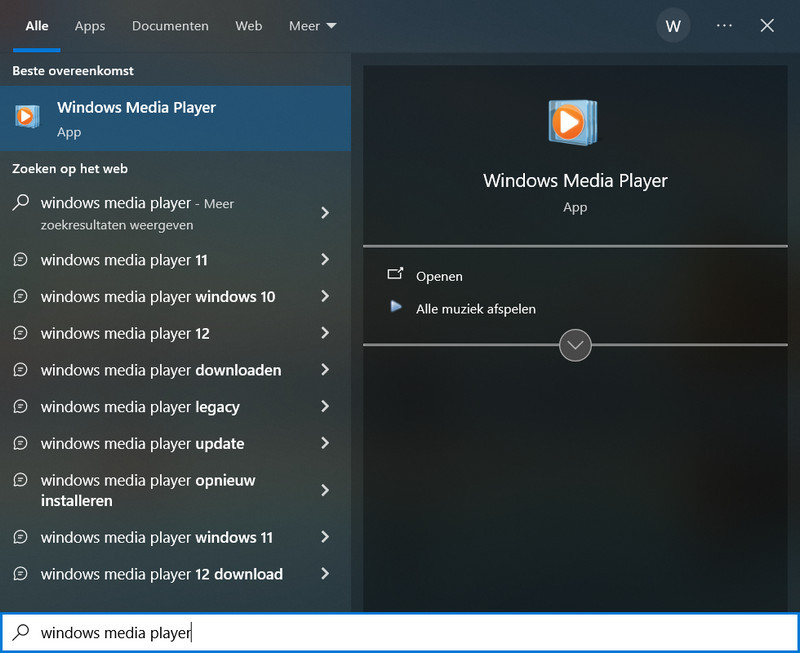
Dit zal Windows Media Player openen. Als je Windows Media Speler nooit eerder gebruikt hebt, dan zal de app je vertellen dat er zich geen items bevinden in de bibliotheek muziek.
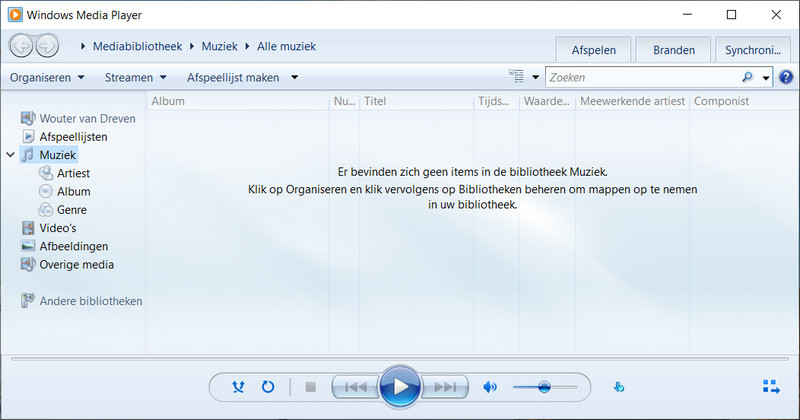
Hier kom ik zo op terug.
Kan muziek afspelen in Windows 11 ook met Windows Media Player?
We kijken eerst even hoe je in Windows 11 ook Windows Media Player kunt gebruiken. Want muziek afspelen kan in Windows 11 wel met Windows Media Player. Je moet er alleen even éénmalig iets voor doen. En dat is Windows Media Player activeren in Optionele onderdelen in Windows 11. Dit gaat als volgt:
- Open het startmenu.
- Klik op Instellingen.
- Klik in Instelling op het onderdeel Systeem.
- Scrol in het onderdeel Systeem omlaag en klik op Optionele onderdelen.
- Dit opent het paneel Optionele onderdelen.
- Klik in de categorie Verwante instellingen op het onderdeel Meer Windows-functies.
- Dit opent het venster Windows-onderdelen waarin je Windows-onderdelen kunt inschakelen of uitschakelen. Zoek naar het onderdeel Mediaonderdelen en klik op het plusje ernaast om het onderdeel te openen.
- Klik in het selectievakje dat weergegeven staat voor het onderdeel Eerdere versie van Windows Media Player om er een vinkje in te zetten.
- Klik vervolgens op de knop OK om het venster te sluiten.
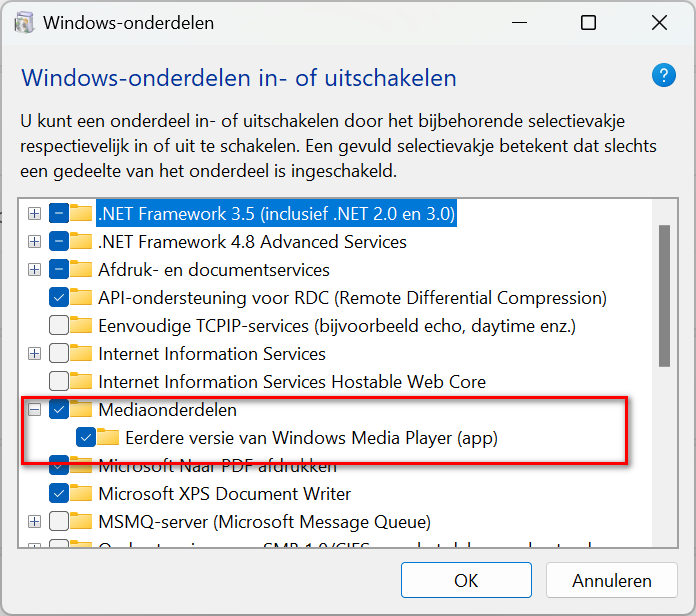
Hiermee doet Windows Media Player het ook in Windows 11.
Hoe zet ik muziek in Windows Media Player?
Om muziek af te kunnen spelen met Windows Media Player moet er wel eerst muziek in de bibliotheek staan. In Windows Media Player zet je als volgt muziek in de bibliotheek:
- Start Windows Media Player.
- Klik op de knop Organiseren links bovenin het venster.
- Klik in het geopende menu op Bibliotheken beheren en klik vervolgens op Muziek.
- Dit opent het venster Locaties voor bibliotheek Muziek. Voeg de locaties, ofwel mappen, toe waar muziek staat op de harde schijf van je pc. Doorgaans is dit de map Muziek op lokale schijf C:. Of de map Downloads als je de muziek van internet hebt gedownload. Navigeer in naar de mappen die je wilt toevoegen en klik op de knop Map opnemen
- Klik vervolgens op de knop OK om het venster te sluiten. De muziek die gevonden is in de opgegeven locaties zullen nu aan de bibliotheek worden toegevoegd.
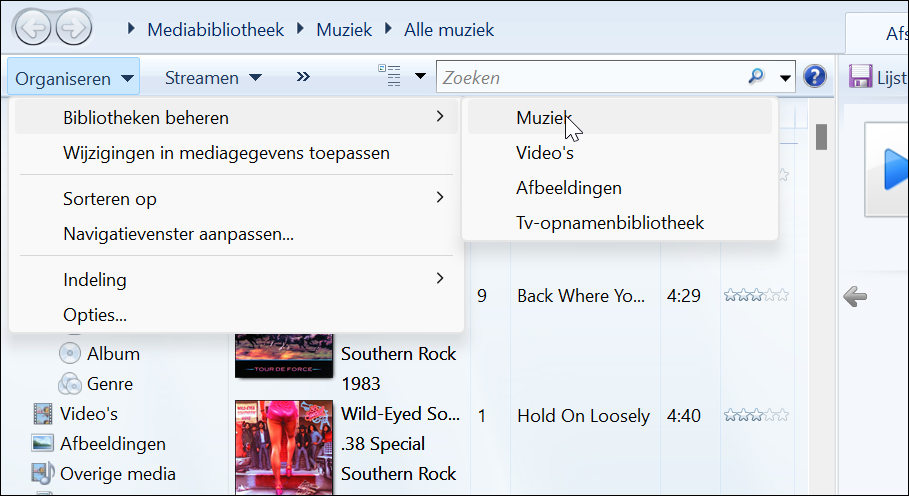
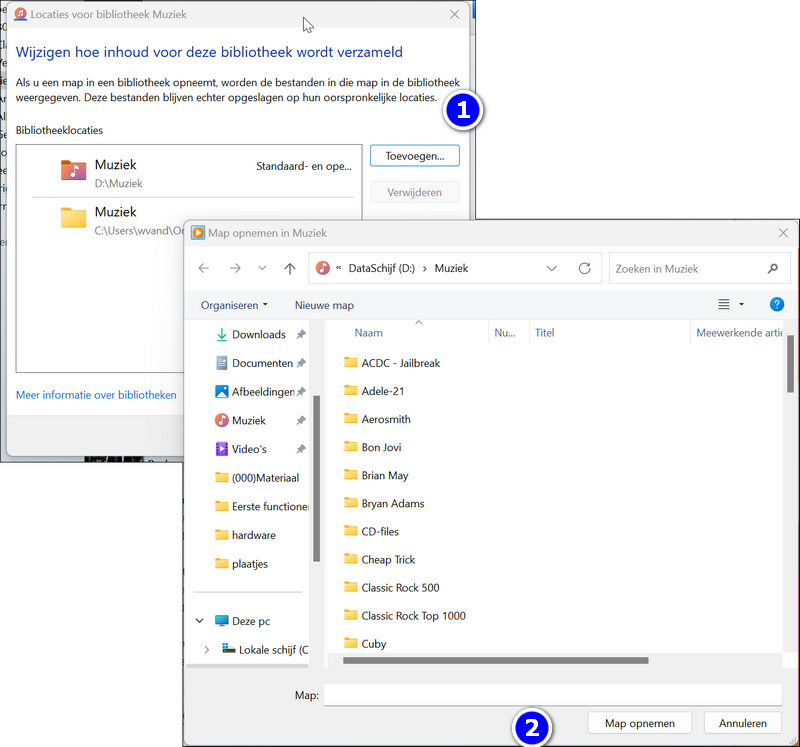
De locaties opgeven waar jouw muziek zich bevindt hoeft maar één keer. Want telkens wanneer je nieuwe muziek opslaat, in de opgegeven locatie(s) in Windows Media Player, zal deze automatisch aan de bibliotheek worden toegevoegd.
Muziek afspelen met Windows Media Player
Zodra je muziek is toegevoegd aan de bibliotheek van Windows Media Player, is het afspelen van muziek een fluitje van een cent. Want een nummer afspelen dat in de bibliotheek staat is slechts een kwestie van op het liedje of muziekstuk van je keuze dubbelklikken. Er zal dan direct met het afspelen begonnen worden.
Onderin het venster van Windows Media speler wordt het bedieningspaneel getoond. Tevens wordt weergegeven wat er op dit moment wordt afgespeeld.
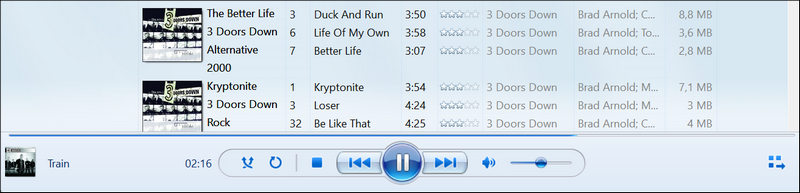
Met de grote ronde knop in het midden kun je het afspelen van een liedje uit de bibliotheek starten, en ook pauzeren. En zolang je het afspelen van muziek niet stopt, zal telkens automatisch het volgende liedje worden afgespeeld. Totdat je op dezelfde knop klikt om afspelen van muziek te stoppen.
Geheel links in het bedieningspaneel vind je een knop waarmee je Willekeurige volgorde kunt inschakelen. Dit betekent dat niet langer de volgorde wordt aangehouden waarmee de muziek is opgenomen in de bibliotheek. Zo voorkom je bijvoorbeeld dat alle nummers van eenzelfde artiest achter elkaar worden afgespeeld.
Kortom, met Willekeurige volgorde is het steeds weer een verrassing wat het volgende liedje is dat je gaat horen.
Daarnaast vind je een knop waarmee je het liedje wat op dat moment wordt afgespeeld nog eens kunt laten herhalen.
Links van de ronde afspeelknop vind je knoppen waarmee je terug kunt naar een vorig nummer, en rechts vind je een knop waarmee je vooruit kunt naar het volgende nummer.
Helemaal rechts in het bedieningspaneel vind je een schuifregelaar waarmee je het geluidsvolume kunt regelen. Hiertoe klik je met de muis op de volumeknop, waarna je met ingedrukte muisknop naar links beweegt om de muziek zachter te zetten, en naar rechts om de muziek harder te zetten.
Overigens zitten op de luxere toetsenborden vaak zogenaamde mediaknoppen. Op de mediaknoppen staan veelal symbolen afgebeeld die vergelijkbaar zijn met de symbolen in het bedieningspaneel van Windows Media Player.
Dit betekent dat je afspelen, pauzeren en naar het volgende en vorige nummer gaan vaak ook via het toetsenbord kunt regelen.
Voordat je muziek op je pc kunt afspelen moet er soms eerst nog even wat werk verricht worden. Muziek in mp3-formaat op je pc zetten bijvoorbeeld. Maar als dat eenmaal gebeurd is, kun je eindeloos gaan genieten van je favoriete muziek op je pc.
